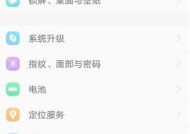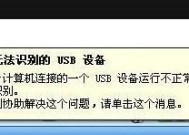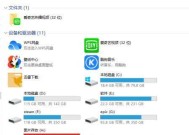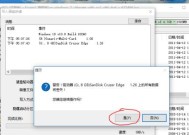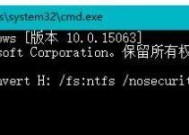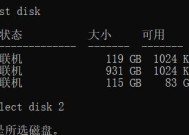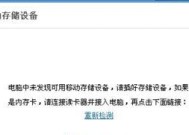手机如何打开U盘文件(掌握U盘文件管理技巧)
- 电器技巧
- 2024-10-02
- 42
- 更新:2024-09-20 10:56:39
随着手机功能的不断增强,我们已经可以在手机上进行各种操作,包括查看和管理U盘中的文件。然而,由于手机和U盘之间的兼容性和连接方式的差异,许多人并不清楚如何准确地在手机上打开U盘文件。本文将为大家详细介绍如何在手机上打开和查看U盘文件,并提供一些实用的技巧和建议。
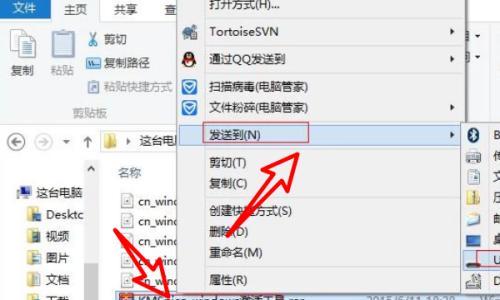
一、选择适用于您手机的连接方式
二、使用OTG线将U盘与手机连接
三、通过无线传输方式打开U盘文件
四、安装U盘管理工具APP方便操作
五、使用文件管理器打开U盘文件夹
六、查看U盘中的各类文件
七、如何在手机上播放U盘中的音乐文件
八、通过手机预览和编辑U盘中的文档
九、在手机上查看和编辑U盘中的图片文件
十、使用手机浏览器打开U盘中的网页文件
十一、在手机上观看U盘中的视频文件
十二、如何备份手机中的文件到U盘
十三、将手机中的文件复制到U盘中
十四、保护U盘文件安全,避免数据丢失
十五、及一些建议
内容详述:
一、选择适用于您手机的连接方式
-通过了解自己手机的接口类型和系统支持情况,选择正确的连接方式成为打开U盘文件的第一步。
二、使用OTG线将U盘与手机连接
-使用OTG线可以将U盘与手机直接相连,这是最简单和普遍的连接方式,多数Android手机都支持。
三、通过无线传输方式打开U盘文件
-通过无线传输方式,如Wi-Fi传输或蓝牙传输,可以实现无线打开和查看U盘中的文件,便利且方便。
四、安装U盘管理工具APP方便操作
-下载并安装一款U盘管理工具APP,可以帮助您更方便地管理和打开U盘中的文件,提供更多功能。
五、使用文件管理器打开U盘文件夹
-手机上自带的文件管理器可以直接打开U盘文件夹,让您查看和操作文件更加简单。
六、查看U盘中的各类文件
-详细介绍如何在手机上查看和打开U盘中的各种文件类型,如文档、音乐、图片、视频等。
七、如何在手机上播放U盘中的音乐文件
-提供具体的方法和步骤,让您能够在手机上顺畅地播放U盘中的音乐文件。
八、通过手机预览和编辑U盘中的文档
-在手机上预览和编辑U盘中的文档,如Word、Excel等,提高您的工作效率和便利性。
九、在手机上查看和编辑U盘中的图片文件
-介绍手机上的图片查看器和编辑工具,让您可以随时查看和编辑U盘中的图片。
十、使用手机浏览器打开U盘中的网页文件
-通过手机浏览器打开U盘中的网页文件,实现移动端的浏览体验。
十一、在手机上观看U盘中的视频文件
-提供方法和推荐应用,让您可以在手机上顺畅观看U盘中的视频文件。
十二、如何备份手机中的文件到U盘
-介绍如何将手机中重要的文件备份到U盘中,以防数据丢失或手机损坏。
十三、将手机中的文件复制到U盘中
-提供详细步骤和操作,让您能够将手机中的文件复制到U盘中,以便于传输和共享。
十四、保护U盘文件安全,避免数据丢失
-提供一些建议和注意事项,帮助您保护U盘中的文件安全,避免数据丢失的风险。
十五、及一些建议
-本文所介绍的方法和技巧,给出一些使用U盘文件时的建议,使您能够更好地在手机上打开和管理U盘文件。
手机打开U盘文件的操作步骤及方法
随着科技的发展,现在的手机已经具备了许多电脑的功能,其中之一就是可以通过手机连接U盘,方便我们在手机上浏览、编辑和分享U盘中的文件。本文将详细介绍如何使用手机打开U盘文件,为您提供简便的操作方法。
1.准备一根OTG线
在使用手机连接U盘之前,您需要准备一根OTG线。这是一种连接手机与外部设备的线缆,其中一端是标准的USB接口,另一端是手机可以插入的接口。
2.确保手机支持OTG功能
在连接U盘之前,您需要确保您的手机支持OTG功能。可在手机设置中搜索OTG或USB功能,如果支持的话,在设置中应该可以找到相应选项。
3.插入U盘并连接到手机
将U盘插入OTG线的USB接口,然后将OTG线插入手机的USB接口。一般情况下,手机会自动识别U盘并显示相关提示。
4.打开文件管理器
在手机桌面或应用程序列表中找到“文件管理器”应用,点击打开。文件管理器是用于浏览和管理手机存储和外部存储的应用程序。
5.找到外部存储设备
在文件管理器中,您应该能够看到一个名为“外部存储”或“USB存储设备”的选项。点击进入,即可浏览U盘中的文件和文件夹。
6.点击打开所需文件夹
在外部存储选项中,您将看到U盘中的文件夹列表。根据您需要访问的文件位置,点击相应的文件夹打开。
7.浏览和查看文件
打开文件夹后,您将能够浏览其中的文件。点击文件即可在手机上查看其内容,包括文档、图片、音频等各种类型的文件。
8.编辑或分享文件
如果您需要编辑U盘中的文件,可以在文件管理器中找到相应的编辑应用,并在编辑应用中打开该文件进行编辑。您还可以通过长按文件来分享文件给其他人。
9.复制、剪切和粘贴文件
在文件管理器中,您可以选择一个或多个文件进行复制或剪切,然后选择要粘贴到的目标文件夹。这样可以轻松地在U盘和手机之间进行文件的拷贝和移动。
10.删除文件
如果您需要删除U盘中的文件,只需在文件管理器中长按文件并选择“删除”选项即可。请注意,删除后的文件将无法恢复,所以在操作前请谨慎考虑。
11.创建新文件夹
在文件管理器中,您可以选择U盘中的一个文件夹,并在其内部点击“新建”选项来创建一个新的文件夹,方便您对文件进行分类和整理。
12.设置文件管理器偏好
在某些文件管理器中,您可以通过设置菜单调整一些偏好设置,例如显示方式、排序方式、默认打开方式等,以便更好地管理和浏览U盘中的文件。
13.安全弹出U盘
在使用完U盘后,为了保证数据的完整性,建议您在手机上找到U盘选项,并选择“安全弹出”或“卸载设备”的选项,然后再将OTG线从手机上拔出。
14.重启手机解决连接问题
如果连接U盘的过程中出现问题,您可以尝试重启手机,并重新插入U盘。有时候,重启可以解决一些连接和识别问题。
15.充分利用手机功能
通过手机连接U盘并打开其中的文件,使得我们可以在任何时间、任何地点方便地处理文件。不妨充分利用手机的这一功能,提高工作和生活的便利性。
通过手机打开U盘文件是一项非常便捷的操作,只需要准备OTG线,并在手机上进行简单的设置和操作,就可以轻松地访问U盘中的文件。在使用过程中,要注意安全弹出U盘和重启手机等细节问题,以确保数据的完整性和连接的顺畅性。利用手机功能,我们可以随时随地处理文件,提高工作效率和生活便利性。